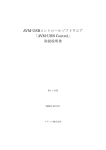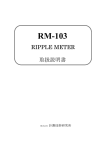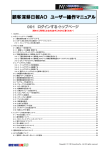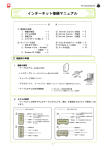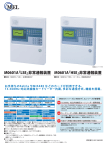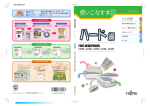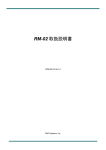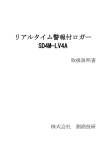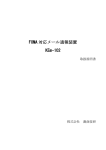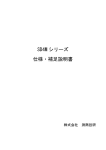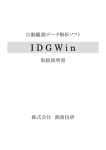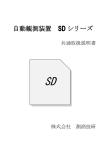Download FOMA 対応メール通報装置 KEm-103
Transcript
FOMA 対応メール通報装置 KEm-103 取扱説明書 ソフト編 株式会社 1.1 版 測商技研 メール通報装置 KEm-103 説明書「ソフト編」1.1 版 2 / 35 株式会社 測商技研 メール通報装置 KEm-103 説明書「ソフト編」1.1 版 株式会社 測商技研 ―――目次――― 1. はじめに ...................................................................................................................... 5 1-1. 本説明書について ................................................................................................ 5 2. インストール ............................................................................................................... 6 2-1. 動作環境 .............................................................................................................. 6 2-2. 設定ソフトのインストール .................................................................................. 7 2-3. USB ドライバのインストール.............................................................................. 8 3. 基本操作説明 ............................................................................................................. 10 3-1. パソコンと USB ケーブルで接続する ................................................................ 10 3-2. パソコンから USB ケーブルを抜く .................................................................... 10 3-3. 設定ソフトを起動する ....................................................................................... 11 3-4. スタートアップ画面説明 .................................................................................... 11 3-5. 設定画面の説明 .................................................................................................. 13 3-5-1. 通報先設定 ................................................................................................................ 14 3-5-2. 共通通報メッセージ .................................................................................................. 15 3-5-3. 定期通報設定 ............................................................................................................. 15 3-5-4. 警報通報設定 ............................................................................................................. 15 3-5-5. テスト通報設定 ......................................................................................................... 15 3-5-6. 停電通報設定 ............................................................................................................. 16 3-5-7. 復電通報設定 ............................................................................................................. 16 3-5-8. 詳細設定 .................................................................................................................... 17 3-6. 本体へ設定を書き込む ....................................................................................... 18 3 / 35 メール通報装置 KEm-103 説明書「ソフト編」1.1 版 株式会社 測商技研 4. 応用操作説明 ............................................................................................................. 19 4-1. 本体情報を確認する ........................................................................................... 19 4-2. 電波状態を確認する ........................................................................................... 20 4-3. 動作ログを確認する ........................................................................................... 21 4-4. プロバイダ情報を確認・編集する ...................................................................... 22 4-5. 設定ソフトの環境設定をする ............................................................................. 23 5. 遠隔制御機能 ............................................................................................................. 24 5-1. 遠隔制御概要 ..................................................................................................... 24 5-2. メールアカウント設定 ....................................................................................... 26 5-3. 遠隔制御機能を有効にする ................................................................................ 26 5-4. 本体の設定変更 .................................................................................................. 27 5-5. 本体の設定取得 .................................................................................................. 29 5-6. ログの取得 ......................................................................................................... 30 6. 参考 ........................................................................................................................... 31 6-1. 新規に設定を行う場合の一連の操作手順 ............................................................ 31 6-2. 本体の設定を変更する場合の一連の操作手順 ..................................................... 33 7. 連絡先 ........................................................................................................................ 35 4 / 35 メール通報装置 KEm-103 説明書「ソフト編」1.1 版 株式会社 測商技研 1.はじめに このたびは、当社製品をお買い上げいただきまして誠にありがとうございました。 本製品を正しくお使いいただくために、ご使用前に本説明書を必ずお読みいただくよう、 お願いします。 本説明書は「KEm-103 取扱説明書 ソフト編」です。パソコンを使った専用設定ソフト からの操作方法を説明しています。 ※ 本体の操作・機能についての説明は、別紙「KEm-103 取扱説明書 してください。 本体編」を参照 1-1.本説明書について 本書の内容は、改良のため将来予告なく変更することがあります。 本書の内容に関しては万全を期していますが、万一ご不審な点や誤りなどお気づきの ことがございましたら、お手数ですが当社までご連絡ください。 本書の内容を無断で転載・複製しないでください。 本書にもとづいて本器を運用した結果の影響・過失による損傷については一切責任を 負うことはできませんので、ご了承ください。 5 / 35 メール通報装置 KEm-103 説明書「ソフト編」1.1 版 株式会社 測商技研 2.インストール 設定ソフトを使うには、 「設定ソフト本体」と「USB ドライバ」をそれぞれインストール する必要があります。 ※ パソコンにソフトウェアをインストールするには管理者権限があるユーザーでイン ストールを行う必要があります。 ※ パソコンとの接続には付属の USB ケーブルが必要となります。 ※ 画面の説明は WindowsXP のもので説明しています。 ※ WindowsVista・7 で、インストール途中に「インストールを続行した場合・・・」 の警告画面が出たら「続行」をクリックしてインストールを続行してください。 2-1.動作環境 KEm-103 用設定ソフトは次の環境にインストールして使うことができます。 対応パソコン DOS/V パソコン 対応 OS Windows2000、WindowsXP WindowsVista、Windows7、Windows8 ※ 接続は USB で行うため、パソコンに空き USB 端子が最低 1 つ必要です。 6 / 35 メール通報装置 KEm-103 説明書「ソフト編」1.1 版 株式会社 測商技研 2-2.設定ソフトのインストール 次の手順に従って、設定ソフトのインストールを行ってください。 パソコンを起動し、 「KEm-103 用設定ソフト」CD-ROM をパソコンの CD-ROM ドライ ブにセットします。 デスクトップにあるマイコンピューターを ダブルクリックして開きます。 CD-ROM ドライブをダブルクリックして開きます。 使用している OS に合わせて、それぞれ次のファイルを ダブルクリックして実行します。 Windows2000/XP の場合 KEm3_Setup_xxx_2000xp.exe WindowsVista/7/8 の場合 KEm3_Setup_xxx_vista78.exe ※ 「xxx」にはバージョン番号が入ります。 インストールウィザードが開始されるので、表示される 指示に従ってインストールを進めてください。 7 / 35 メール通報装置 KEm-103 説明書「ソフト編」1.1 版 株式会社 測商技研 2-3.USB ドライバのインストール 次の手順に従って、USB ドライバのインストールを行ってください。 パソコンを起動します。 KEm-103 本体に電源を接続し、電源スイッチを「ON」にし、パソコンと KEm-103 を USB ケーブルで接続します。 ※ KEm-103 は汎用の USB チップを使用しているため、パソコンの環境によっては自動 的にドライバがインストールされ認識されることがあります。その場合は問題ありま せんので、そのままご使用ください。 次のような画面が表示されるので、 「いいえ、今回は接続しません」を選択し 「次へ」をクリックします。 「一覧または特定の場所から・・・」を選択し 「次へ」をクリックします。 「次の場所を含める」にチェックを入れ、 「参照」ボタンをクリックしてファイルの場所として CD-ROM ドライブ内の「driver」フォルダを選択します。 「次へ」をクリックします。 8 / 35 メール通報装置 KEm-103 説明書「ソフト編」1.1 版 ドライバーがインストールされ次の画面が表示されます。 「完了」をクリックします。 再びドライバーの認識が行われ次の画面が表示 されるので、「いいえ今回は接続しません」を 選択し、「次へ」をクリックします。 「一覧または特定の場所・・・」を選択し、 「次へ」をクリックします。 「次の場所を含める」にチェックを入れ、 ファイルの場所が CD-ROM ドライブ内の「driver」 フォルダになっていることを確認し、 「次へ」をクリックします。 ドライバーがインストールされ次の画面が 表示されます。「完了」をクリックします。 以上で USB ドライバのインストールは完了です。 9 / 35 株式会社 測商技研 メール通報装置 KEm-103 説明書「ソフト編」1.1 版 株式会社 測商技研 3.基本操作説明 3-1.パソコンと USB ケーブルで接続する 次の手順でパソコンと接続します。 1. パソコンの電源を入れます。 2. 本器の電源スイッチを ON にします。 3. パソコンの USB コネクタと本器の USB コネクタを付属の USB ケーブルで接続しま す。 4. 本器の電圧チェック LED が点灯し、パソコンに認識されます。 電圧チェック LED の点灯色はそのときの本体のバッテリ電圧を表します。 (緑=正常、赤=電圧低下。)詳しくは「取扱説明書 本体編」を参照してください。 5. 設定ソフトを起動します。 3-2.パソコンから USB ケーブルを抜く 次の手順でパソコンから USB ケーブルを抜きます。 1. 設定ソフトを終了します。 2. パソコンの USB コネクタから USB ケーブルを抜きます。 3. 本器の USB コネクタから USB ケーブルを抜きます。 10 / 35 メール通報装置 KEm-103 説明書「ソフト編」1.1 版 株式会社 測商技研 3-3.設定ソフトを起動する 設定ソフトを起動する場合は、デスクトップにある 「KEm-103 用設定ソフト」アイコンをダブルクリックします。 3-4.スタートアップ画面説明 設定ソフトを起動すると、 スタートアップ画面が表示されます。 最初に、接続ポートの検出方法を選択します。 「ポートを自動検索」 接続ポートを自動で検索します。通常はこちらを選択してください。 「ポート番号を指定」 接続ポートを指定します。KEm-103 がインストールされたポート番号を指定してく ださい。 ※ KEm-103 はパソコンに仮想シリアルポートとして登録されます。 11 / 35 メール通報装置 KEm-103 説明書「ソフト編」1.1 版 株式会社 測商技研 次に、実行する操作を選択します。 「KEm-103 本体から設定を読み込む」 KEm-103 本体に設定されている内容をパソコンへ読み込みます。 既に設定済みの KEm-103 の設定を確認・変更する場合はこちらを選択してください。 「ファイルから設定を読み込む」 ファイルに保存されている設定内容をパソコンへ読み込みます。 ファイルに保存した設定を確認・変更する場合はこちらを選択してください。 「新規に設定を行う」 新規に設定を行います。 初めて KEm-103 を設定する場合はこちらを選択してください。 「アプリケーションの終了」 設定ソフトを終了する場合に選択します。 12 / 35 メール通報装置 KEm-103 説明書「ソフト編」1.1 版 株式会社 測商技研 3-5.設定画面の説明 スタートアップ画面で「KEm-103 本体から設定を読み込む」 ・ 「ファイルから設定を読み 込む」・ 「新規に設定を行う」のいずれかの操作を行うと、設定画面に移行します。 詳細画面 設定項目 選択メニュー 設定画面の左側が「設定項目選択メニュー」となっており、そこで選択した項目に応じて 右側の「詳細画面」に設定項目が表示されます。 スタートアップ画面で、 「KEm-103 本体から設定を読み込む」を選択した場合は、本 体の設定が読み込まれた状態で設定画面が表示されます。 スタートアップ画面で、「ファイルから設定を読み込む」を選択した場合は、ファイ ルの内容が読み込まれた状態で設定画面が表示されます。 スタートアップ画面で、「新規に設定を行う」を選択した場合は、デフォルト設定の 内容が読み込まれた状態で設定画面が表示されます。 13 / 35 メール通報装置 KEm-103 説明書「ソフト編」1.1 版 株式会社 測商技研 3-5-1.通報先設定 通報先設定では、通報先の電子メールアドレスを登録できます。 通報先は 10 件まで登録でき、通報先オプション設定として各通報先毎に対応する通報種 類を選択できます。 ※ 例えば、特定の通報先に対して、警報通報メールは送信するが、テストメールは送信 しないといった設定ができます。 通報先の登録は次の手順で設定します。 1. 通報先を登録したい通報先番号の行をクリックして選択し、「編集」ボタンをクリッ クします。 2. 設定ダイアログが表示されるので、通報先のメールアドレスを入力し、どの通報種類 に対応するかにチェックを入れ、「設定」ボタンをクリックします。 削除する場合は、削除したい通報先番号の行をクリックして選択し、「削除」ボタンをク リックしてください。 ―――メモ――― 複数行を選択した状態で編集を行うと、通報先オプションをまとめて変更できます。 ※ 「遠隔制御機能」を使用する場合は、遠隔制御メール送信に使うメールアドレスを通 報先として登録しておく必要があります。詳しくは「5.遠隔制御機能」を参照して ください。 14 / 35 メール通報装置 KEm-103 説明書「ソフト編」1.1 版 3-5-2.共通通報メッセージ 共通通報メッセージでは、通報メール本文に 挿入される共通メッセージを設定します。 共通通報メッセージは、全ての通報種類の メール本文に挿入されます。 3-5-3.定期通報設定 定期通報設定では、定期通報時のメール件名や 通報メッセージ・通報時刻を設定します。 3-5-4.警報通報設定 警報通報設定では、警報通報時のメール件名や 通報メッセージを設定します。 通報メッセージはセンサー入力 1~4 に対応する メッセージをそれぞれ個別に設定できます。 3-5-5.テスト通報設定 テスト通報設定では、テスト通報時のメール件名や 通報メッセージを設定します。 15 / 35 株式会社 測商技研 メール通報装置 KEm-103 説明書「ソフト編」1.1 版 3-5-6.停電通報設定 停電通報設定では、停電通報時のメール件名や 通報メッセージ・停電判定時間を設定します。 停電通報は AC100V 電源時のみ実行されます。 ※ 停電判定時間については「取扱説明書 本体編」を参照してください。 3-5-7.復電通報設定 復電通報設定では、復電通報時のメール件名や 通報メッセージ・復電判定時間を設定します。 復電通報は AC100V 電源時のみ実行されます。 ※ 復電判定時間については「取扱説明書 本体編」を参照してください。 16 / 35 株式会社 測商技研 メール通報装置 KEm-103 説明書「ソフト編」1.1 版 株式会社 測商技研 3-5-8.詳細設定 詳細設定では、本器の詳細な動作を設定します。 「再送回数」 電波環境などの問題で、メールの送信に失敗したときにリトライを繰り返す回数です。 「電源電圧低下しきい値」 バッテリ電源駆動時に、電源電圧低下状態と判定するための「しきい値」です。 ここで設定した値を下回ると電圧低下状態と判定します。 電圧低下状態時には次の動作になります。 「電圧チェックランプが赤点灯」 「定期通報時の通報メッセージに電圧低下時のメッセージが挿入される」 「接点入力判定時間」 センサー入力の信号を検知する時間です。詳しくは「取扱説明書 てください。 本体編」を参照し 「接点連続入力最小間隔」 センサー入力信号を検知してから、一定時間入力を検知しないようにするための時間 です。詳しくは「取扱説明書 本体編」を参照してください。 「メール経由の設定変更を許可する」 遠隔制御機能を有効にする場合チェックを入れます。 17 / 35 メール通報装置 KEm-103 説明書「ソフト編」1.1 版 株式会社 測商技研 3-6.本体へ設定を書き込む 設定ソフト上で各設定項目の編集・入力が終了したら、設定内容を KEm-103 本体へ書き 込む必要があります。 ※ 本体へ設定を書き込むときに、KEm-103 本体の時計をパソコンの時計と自動的に同 期します。パソコンの時計が大きくズレていると KEm-103 の時計もズレることにな るため、事前にパソコンの時計設定を確認してください。 本体へ設定を書き込むには、メニューの 「ファイル」-「本体へ設定を書き込む」を 選択します。 確認メッセージが表示されるので、 問題なければ「はい」を選択してください。 書き込みが正常に終了すると、設定内容をファイルに保存するかどうかの確認画面が表示 されるので、必要に応じてファイルに保存してください。 ※ 後から設定内容を確認するときに役に立つので、設定を書き込み後はなるべくファイ ルに保存することをお勧めします。 18 / 35 メール通報装置 KEm-103 説明書「ソフト編」1.1 版 株式会社 測商技研 4.応用操作説明 4-1.本体情報を確認する 設定ソフトから、KEm-103 本体の情報として「電源状態」 ・ 「時計設定」 ・ 「内部プログラ ムのバージョン」を確認することができます。 本体情報を確認するには、メニューの 「ツール」-「本体情報の確認」を選択します。 本体情報ダイアログが表示されます。 19 / 35 メール通報装置 KEm-103 説明書「ソフト編」1.1 版 株式会社 測商技研 4-2.電波状態を確認する 設定ソフトから、FOMA 端末の電源を ON にして電波状態を確認することができます。 ※ 本器は低消費電力動作のため、必要時以外は FOMA 端末の電源が OFF の状態になっ ており、電波強度 LED なども消灯しています。 電波状態を確認するには、メニューの 「ツール」-「電波強度確認モードの開始」 を選択します。 確認メッセージが表示されるので、 問題なければ「はい」を選択してください。 ※ 電波強度 LED については「取扱説明書 本体編」を参照してください。 待機状態へ戻るには、メニューの 「ツール」-「電波強度確認モードの終了」 を選択します。 また、その他にも次の状態になると電波強度確認モードは自動的に終了します。 USB ケーブルが抜かれ、本器とパソコンが切断されたとき。 何かしらの通報動作が発生したとき。 20 / 35 メール通報装置 KEm-103 説明書「ソフト編」1.1 版 株式会社 測商技研 4-3.動作ログを確認する 設定ソフトから、KEm-103 本体に記録されている動作ログを確認することができます。 動作ログを確認するには、メニューの 「ツール」-「ログの読み込み」 を選択します。 ログの読み込み件数の確認ダイアログが 表示されるので、件数を選択して「読み込み」を 選択します。 ※ ログは最大 500 件まで記録され、500 件を超えた場合は古い順に消去されていきます。 動作ログの一覧が表示されます。 なお、 「ファイルに保存」を選択すると、 ログを CSV ファイルで出力することが できます。 21 / 35 メール通報装置 KEm-103 説明書「ソフト編」1.1 版 株式会社 測商技研 4-4.プロバイダ情報を確認・編集する アクセスポイントやメールサーバー等に関する情報はプロバイダ情報として、出荷時に設 定されています。通常はお客様がプロバイダ情報を変更する必要はありませんが、FOMA チップの交換時などに、お客様自身でプロバイダ情報を設定して頂くことがあります。 プロバイダ情報を編集するには、メニューの 「ツール」-「プロバイダ情報の編集」 を選択します。 プロバイダ編集ダイアログが表示されます。 プロバイダ情報を編集したら、「本体へ書き込み」ボタンをクリックすると設定が本体へ 書き込まれます。 書き込みが正常に終了すると、設定内容をファイルに保存するかどうかの確認画面が表示 されるので、必要に応じてファイルに保存してください。 ※ 後から設定内容を確認するときに役に立つので、設定を書き込み後はなるべくファイ ルに保存することをお勧めします。 また、ファイルメニューからプロバイダ設定をファイルに保存したり、ファイルに保存し たプロバイダ設定を読み込むことができます。 22 / 35 メール通報装置 KEm-103 説明書「ソフト編」1.1 版 株式会社 測商技研 4-5.設定ソフトの環境設定をする 環境設定を行うことにより、設定ソフトの動作を変更することができます。 環境設定を行うには、メニューの「設定」-「環境設定」 を選択します。 環境設定ダイアログが表示されます。 通信ポート設定 KEm-103 がインストールされたポート番号の指 定方法を選択します。通常問題なければ「自動検 索」を選択してください。 ポート自動検索時の検索範囲 自動検索のときに検索を行うポート番号の上限 を指定します。 23 / 35 メール通報装置 KEm-103 説明書「ソフト編」1.1 版 株式会社 測商技研 5.遠隔制御機能 5-1.遠隔制御概要 設定ソフトから KEm-103 本体へ遠隔制御メールを送信することにより、KEm-103 の遠 隔制御が可能です。遠隔制御機能では次の制御が可能となります。 「本体の設定変更」 通報メッセージなど本体の設定内容を変更することができます。 「本体の設定取得」 通報メッセージなど本体の設定をメールで取得し、確認することができます。 「動作ログの取得」 本体に記録されている動作ログをメールで取得し、確認することができます。 ――― 遠隔制御機能を使うには次の制限・注意事項があります!! ――― 遠隔制御メールの送信に使うメールアドレスが、KEm-103 本体の通報先に設定され ている必要があります。 遠隔制御メールの結果は、そのままメールの返信で送られてくるため、通常のメール ソフトにて受信する必要があります。 KEm-103 がメールの受信を行うタイミングは、何かしらの通報メールを送信した直 後となります。通常は定期通報でのメール送信が主となるため、遠隔制御メールが受 け付けられるのは次回の定期通報時となります。 遠隔制御機能を使う場合は、いずれかの通報先に定期通報が送信されるように設定し てください。定期通報が送信されない設定にしてしまうと、警報通報など予測できな いタイミングでしか遠隔制御メールを受信できなくなります。 24 / 35 メール通報装置 KEm-103 説明書「ソフト編」1.1 版 ――― 例 遠隔制御メールの受信タイミング 株式会社 ――― パソコン 設定ソフトから 遠隔制御メールを送信 mopera メールサーバー KEm-103は、通報要因が 発生するまで待機状態のため、 すぐにメールは受信しない mopera メールサーバー KEm-103は、通報要因が 発生するまで待機状態のため、 すぐにメールは受信しない パソコン KEm-103で受信されるまで、 制御メールはサーバーに保持される パソコン mopera メールサーバー 定期通報など、何かしらの通報メール 送信後に制御メールが受信される mopera メールサーバー 制御メールが処理されると、処理結果 が返答メールとして返信される パソコン 25 / 35 測商技研 メール通報装置 KEm-103 説明書「ソフト編」1.1 版 株式会社 測商技研 5-2.メールアカウント設定 遠隔制御メール送信に使うメールアカウントの設定を行う必要があります。 メールアカウントの設定は、メニューの 「遠隔制御メール」-「メールアカウントの設定」 を選択します。 設定ダイアログが表示されます。 ※ 設定するメールアドレス(アカウント)は、KEm-103 の通報先に設定されている必 要があります。 5-3.遠隔制御機能を有効にする KEm-103 は、デフォルトでは遠隔制御メールを受け付ける設定となっています。 もし設定を変更した場合は、本体設定で遠隔制御メールを受け付けるよう設定する必要が あります。 遠隔制御メールを受け付けるよう設定するには、設定画面「詳細設定」ページの 「メール経由の設定変更を許可する」のチェックを ON に設定してください。 26 / 35 メール通報装置 KEm-103 説明書「ソフト編」1.1 版 株式会社 測商技研 5-4.遠隔制御-設定変更 遠隔制御機能で KEm-103 本体の設定を変更できます。 まず、「新規作成」で設定画面を起動し、 設定変更が必要な項目のみ編集を行います。 ※ 例えば、定期通報実行時刻だけを変更したい場合は、定期通報実行時刻の項目のみ編 集し、他は入力する必要はありません。 メニューの「遠隔制御メール」- 「遠隔制御メール送信」-「設定変更メール」 を選択します。 変更を送信する設定項目の選択画面が表示 されるので、送信する項目にチェックを入れ、 「次へ」ボタンをクリックします。 ※ ここでチェックを入れた設定項目のみが変更され、チェックを入れてない設定項目は 既存設定のまま変更されません。そのため、間違って変更の必要がない項目にチェッ クを入れてしまうと、意図せず設定が変更されてしまうのでご注意ください。 27 / 35 メール通報装置 KEm-103 説明書「ソフト編」1.1 版 株式会社 測商技研 宛先メールアドレスを入力する画面が表示される ので、対象となる KEm-103 の端末メールアドレス を入力し、「送信」をクリックします。 設定変更の遠隔制御メールが KEm-103 で正常に受信されると、その結果が返答メールと して返ってきます。返答メールはテキスト形式のメールのため、通常のメールソフトなど で受信してください。 28 / 35 メール通報装置 KEm-103 説明書「ソフト編」1.1 版 株式会社 測商技研 5-5.遠隔制御-設定取得 遠隔制御機能で、KEm-103 本体の設定内容を確認することができます。 メニューの「遠隔制御メール」- 「遠隔制御メール送信」-「設定取得メール」 を選択します。 取得する項目の選択画面が表示されるので、 取得したい項目にチェックを入れ、「次へ」 ボタンをクリックします。 宛先メールアドレスを入力する画面が表示される ので、対象となる KEm-103 の端末メールアドレス を入力し、「送信」をクリックします。 設定取得の遠隔制御メールが KEm-103 で正常に受信されると、その設定内容が返答メー ルとして返ってきます。返答メールはテキスト形式のメールのため、通常のメールソフト などで受信してください。 29 / 35 メール通報装置 KEm-103 説明書「ソフト編」1.1 版 株式会社 測商技研 5-6.遠隔制御-ログ取得 遠隔制御機能で、KEm-103 本体に記録されている動作ログを確認することができます。 メニューの「遠隔制御メール」- 「遠隔制御メール送信」-「ログ取得メール」 を選択します。 取得件数を選択する画面が表示されるので、 取得したいログの件数を選択します。 ※ 遠隔制御機能で取得できるログの件数は、最大で 100 件までとなっています。 ログ取得の遠隔制御メールが KEm-103 で正常に受信されると、ログの内容が返答メール として返ってきます。返答メールはテキスト形式のメールのため、通常のメールソフトな どで受信してください。 30 / 35 メール通報装置 KEm-103 説明書「ソフト編」1.1 版 株式会社 測商技研 6.参考 6-1.新規に設定を行う場合の一連の操作手順 ここでは新規に設定を行う場合の、一般的な操作の流れを説明します。 各操作の詳細については、本説明書中のそれぞれの項を参照してください。 1. KEm-103 の電源を入れ、KEm-103 とパソコンを USB ケーブルで接続します。 ※ USB ドライバのインストール画面が表示されたら USB ドライバをインストールしま す。 2. 設定ソフトを起動します。 3. 起動画面で「新規に設定を行う」を選択します。 4. 設定画面の「通報先」設定ページで、 通報先メールアドレスを設定します。 ※ 通報先を設定したい行を選択して、「編集」ボタンをクリックすると通報先を設定でき ます。 5. 必要に応じて通報メッセージ内容や 定期通報実行時刻を編集します。 31 / 35 メール通報装置 KEm-103 説明書「ソフト編」1.1 版 株式会社 測商技研 6. 設定内容の入力が終了したら、メニューの「ファイル」-「本体へ設定を書き込む」 を選択します。 7. 確認画面が表示されるので「はい」を選択します。 8. 本体へ設定が書き込まれます。 書き込みが正常に終了すると、設定内容をファイルに保存するかどうかの確認画面が表示 されるので、必要に応じてファイルに保存してください。 ※ 後から設定内容を確認するときに役に立つので、設定を書き込み後はなるべくファイ ルに保存することをお勧めします。 32 / 35 メール通報装置 KEm-103 説明書「ソフト編」1.1 版 株式会社 測商技研 6-2.本体の設定を変更する場合の一連の操作手順 ここでは既に稼働している KEm-103 の設定を変更する場合の一般的な操作の流れを説 明します。各操作の詳細については、本説明書中のそれぞれの項を参照してください。 1. KEm-103 の電源を入れ、KEm-103 とパソコンを USB ケーブルで接続します。 ※ USB ドライバのインストール画面が表示されたら USB ドライバをインストールしま す。 2. 設定ソフトを起動します。 3. 起動画面で「KEm-103 本体から設定を読み込む」 を選択します。 4. 本体から設定が読み込まれ、設定画面が 表示されます。 5. 設定変更を行う項目を編集します。 6. 変更項目の入力が終了したら、メニューの「ファイル」-「本体へ設定を書き込む」 を選択します。 7. 確認画面が表示されるので「はい」を選択します。 33 / 35 メール通報装置 KEm-103 説明書「ソフト編」1.1 版 株式会社 測商技研 8. 本体へ設定が書き込まれます。 書き込みが正常に終了すると、設定内容をファイルに保存するかどうかの確認画面が表示 されるので、必要に応じてファイルに保存してください。 ※ 後から設定内容を確認するときに役に立つので、設定を書き込み後はなるべくファイ ルに保存することをお勧めします。 34 / 35 メール通報装置 KEm-103 説明書「ソフト編」1.1 版 7.連絡先 機器の操作・購入などに関するお問い合わせ 株式会社 測商技研 本社 〒951-8133 新潟県新潟市中央区川岸町1丁目54番5 TEL: FAX: Mail: 025-211-3313 025-211-3315 [email protected] 株式会社 測商技研 秋田支店 〒101-0951 秋田県秋田市山王6丁目17-5 TEL: 018-864-4220 FAX: 018-865-5617 Mail: [email protected] 技術的なことに関するお問い合わせ 株式会社 測商技研 システム事業部 〒951-8121 新潟県新潟市中央区水道町2丁目5932番地57 TEL: 025-378-3405 FAX: 025-378-3406 Mail: [email protected] ホームページアドレス http://www.sokusho-giken.co.jp/ 35 / 35 株式会社 測商技研